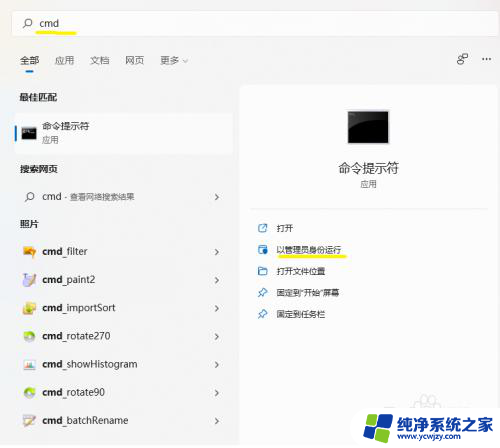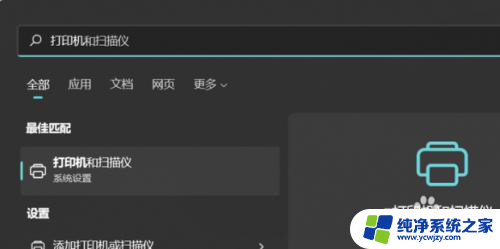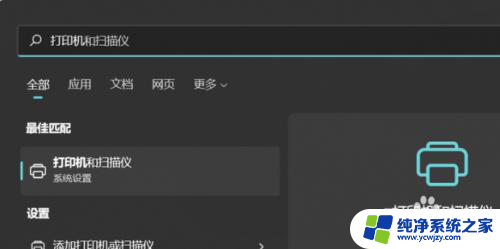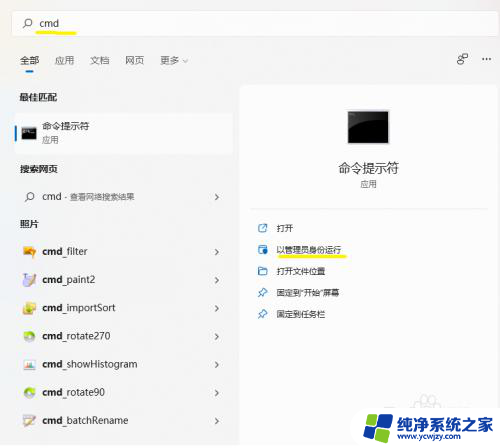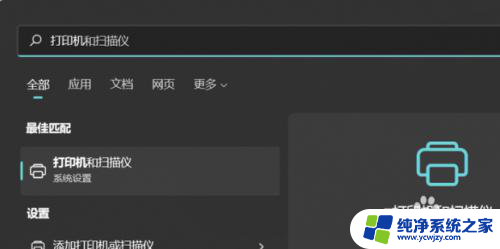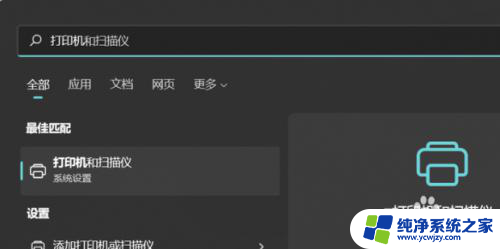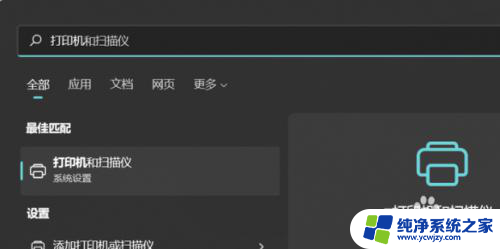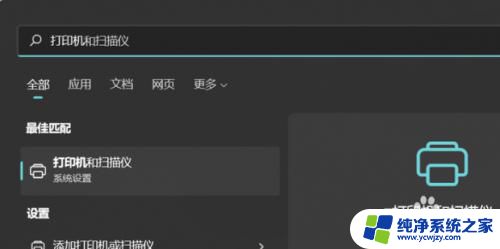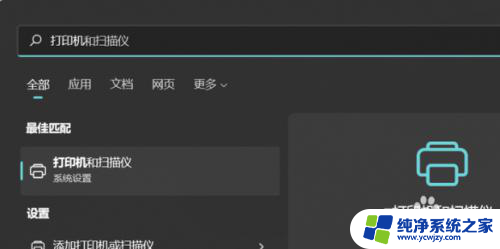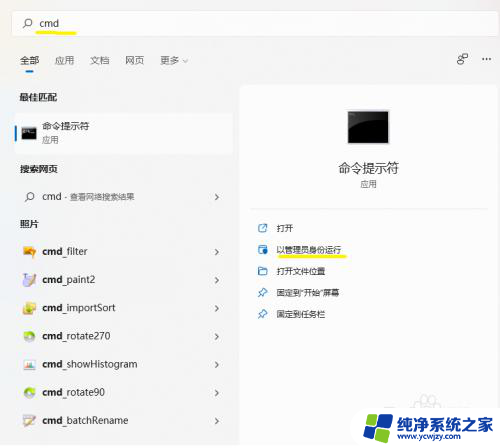win11中文家庭版怎样设置打印机共享 Windows11家庭版共享打印机设置的注意事项
更新时间:2024-03-06 16:00:53作者:xiaoliu
随着Windows11的发布,许多用户对于如何在家庭版操作系统中设置打印机共享产生了疑问,在探讨Windows11家庭版共享打印机设置的注意事项之前,我们先来了解一下该操作系统的特点和功能。Windows11家庭版是微软最新推出的操作系统版本,它不仅拥有更现代化的外观和界面设计,而且还提供了更多实用的功能和工具供用户使用。与专业版相比,家庭版在一些高级功能上有所限制。在设置打印机共享时,我们需要注意一些细节,以确保顺利完成配置并享受打印机共享带来的便利。
具体方法:
1. 搜索CMD并以管理员权限运行;
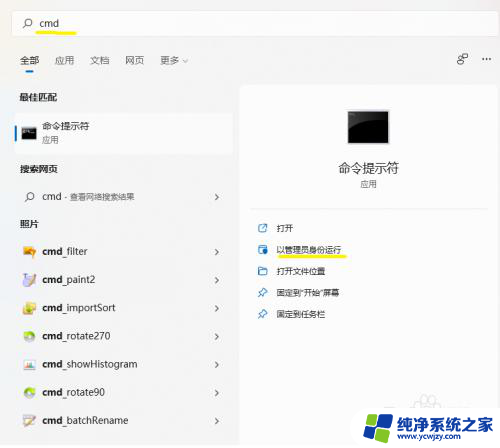
2.输入 net user, 查看所有用户 ;
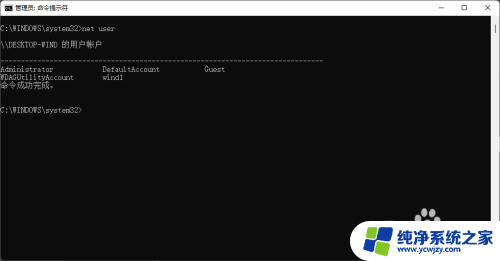
3.检查guest用户属性:net user guest
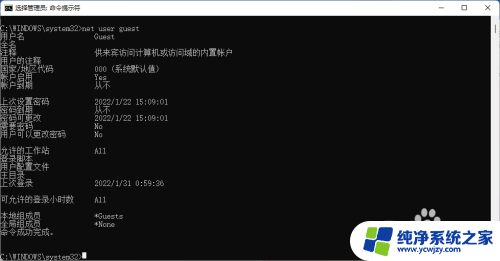
4.启用guest用户: net user guest /active:yes
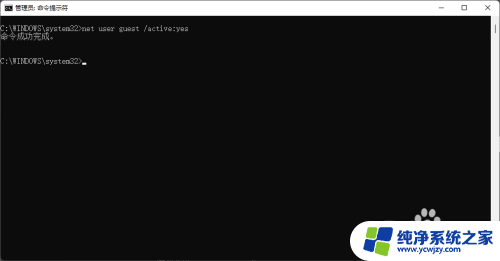
以上就是Win11中文家庭版如何设置打印机共享的全部内容,如果您有需要,可以按照以上步骤进行操作,希望对大家有所帮助。